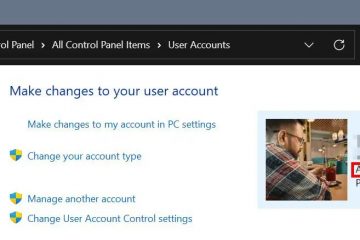Ces derniers jours, les vidéos en boucle ont pris d’assaut Internet. C’est une petite activité amusante pour créer un moment humoristique à répétition. Compte tenu de cette popularité croissante, plusieurs plates-formes de médias sociaux et fabricants d’appareils ont intégré cette fonctionnalité dans leurs appareils.
Vous pouvez facilement boucler une vidéo sur votre iPhone en utilisant les outils intégrés et officiels comme Photos et iMovie. Quelle que soit la raison pour laquelle vous souhaitez l’utiliser, nous vous guiderons à travers les différentes méthodes pour boucler une vidéo sur votre iPhone.
Comment boucler une vidéo sur iPhone ?
Si vous souhaitez boucler une courte vidéo, vous pouvez utiliser votre application Photos. Cependant, si vous partez avec une longue vidéo, vous devrez peut-être utiliser iMovie ou certaines applications tierces. Avec les méthodes expliquées ci-dessous, vous pouvez également prendre une nouvelle vidéo ou vous pouvez boucler une vidéo existante.
Grâce à l’application Photos par défaut
Il s’agit d’une fonctionnalité intégrée sur l’iPhone. Mais, vous devez l’activer lorsque vous utilisez l’application de votre appareil photo. Grâce à cette fonctionnalité, votre iPhone peut enregistrer 1,5 seconde d’images animées lorsque vous cliquez sur le déclencheur. Si vous avez déjà activé et capturé des images avec Live Photo, vous pouvez vérifier rapidement sur l’application Photos et utiliser la fonction de boucle.
Voici comment vous pouvez utiliser cette fonction de boucle.
Ouvrez l’application Appareil photo et sélectionnez Live Photo. 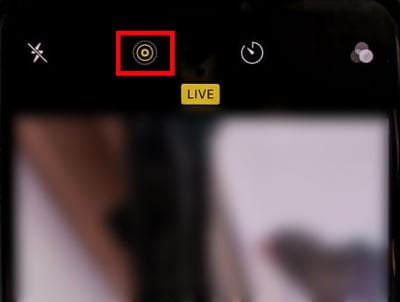
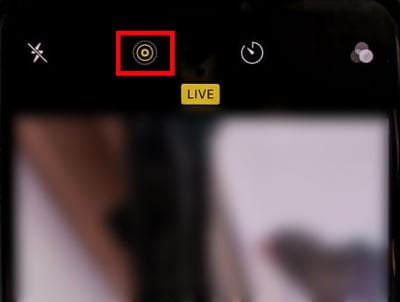 Ensuite, capturez une image. Et ouvrez l’application Photos pour voir cette image. Tenez cette image et vous verrez les petits moments vidéo qu’elle capture. De plus, vous verrez une option En direct en haut à gauche. Cliquez dessus et sélectionnez Boucle. Votre vidéo continuera à jouer depuis le début.
Ensuite, capturez une image. Et ouvrez l’application Photos pour voir cette image. Tenez cette image et vous verrez les petits moments vidéo qu’elle capture. De plus, vous verrez une option En direct en haut à gauche. Cliquez dessus et sélectionnez Boucle. Votre vidéo continuera à jouer depuis le début. 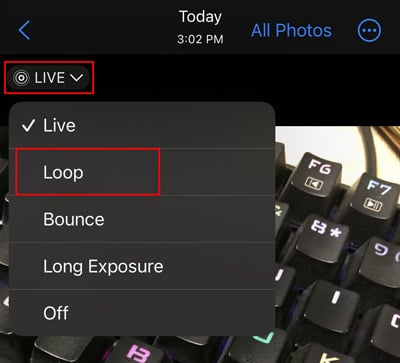
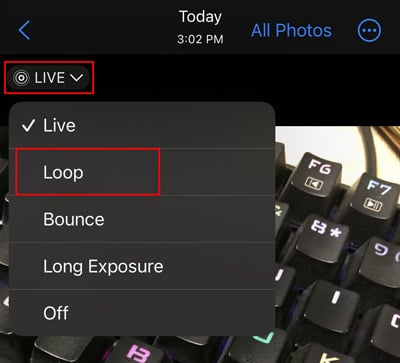
Utiliser le diaporama
Il s’agit d’une autre méthode de fonctionnalité intégrée que vous pouvez essayer de créer une vidéo en boucle. Pour que cette méthode fonctionne, vous devez d’abord créer un nouvel album. Ici, nous avons montré un moyen simple de créer une vidéo en boucle à l’aide de votre application Photos.
Ouvrez l’application Photos. Sélectionnez la vidéo que vous souhaitez créer en boucle. Appuyez ensuite sur l’icône Partager. 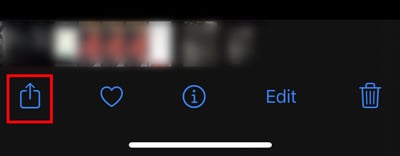
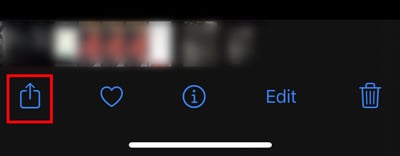 Cliquez sur Ajouter à l’album.
Cliquez sur Ajouter à l’album. 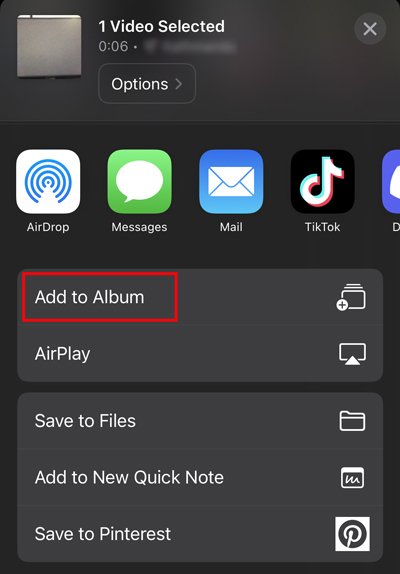
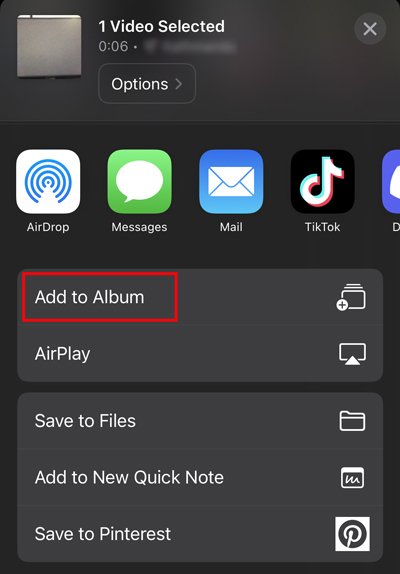 Créer un nouvel album et ajoutez-le à cet album. Maintenant, revenez au menu Photos Album et cliquez sur cet album que vous avez récemment ajouté à la vidéo. Cliquez sur les Trois points et appuyez sur Diaporama.
Créer un nouvel album et ajoutez-le à cet album. Maintenant, revenez au menu Photos Album et cliquez sur cet album que vous avez récemment ajouté à la vidéo. Cliquez sur les Trois points et appuyez sur Diaporama.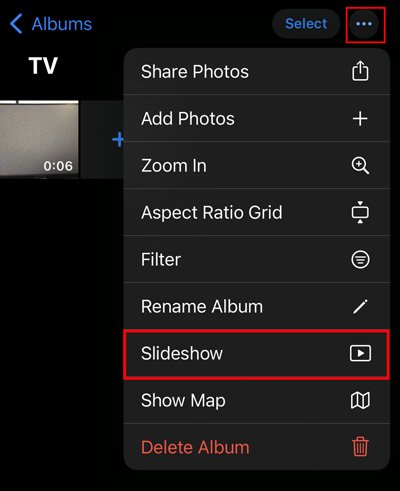
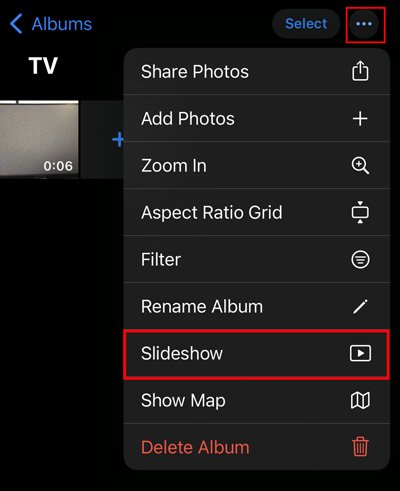 Ensuite, appuyez sur Options. Ensuite, activez Répéter.
Ensuite, appuyez sur Options. Ensuite, activez Répéter. 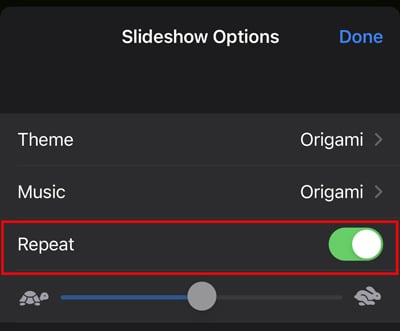
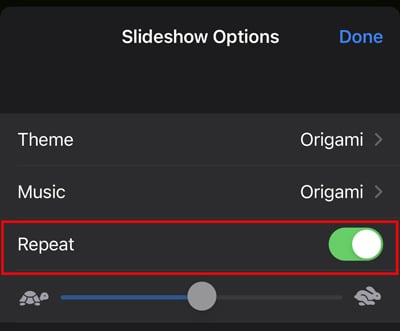
Utiliser iMovie
iMovie est l’application de montage vidéo officielle développée par Apple pour ses utilisateurs. Si vous n’avez pas installé iMovie, vous pouvez l’installer gratuitement depuis l’App Store. C’est un outil de montage vidéo puissant et peut être utilisé à de nombreuses fins.
Voici les étapes pour créer une vidéo en boucle avec iMovie.
Ouvrez l’application iMovie.Appuyez sur Film. 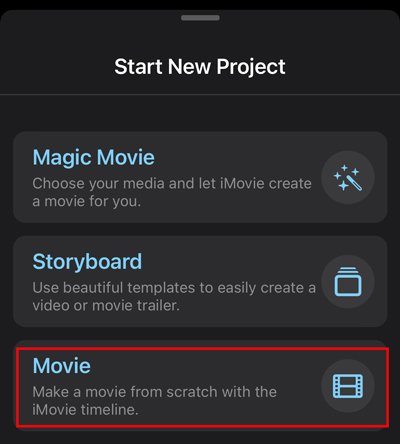
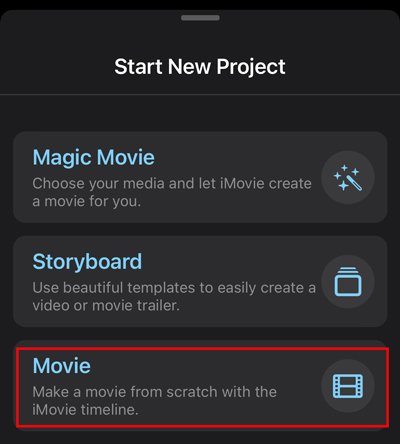 Sélectionnez la vidéo pour laquelle vous souhaitez créer une boucle. Et cliquez sur Créer un film. Appuyez sur la vidéo et une boîte jaune apparaîtra. Avec cela, vous pouvez couper la vidéo si vous le souhaitez. Une fois terminé, appuyez sur Dupliquer.
Sélectionnez la vidéo pour laquelle vous souhaitez créer une boucle. Et cliquez sur Créer un film. Appuyez sur la vidéo et une boîte jaune apparaîtra. Avec cela, vous pouvez couper la vidéo si vous le souhaitez. Une fois terminé, appuyez sur Dupliquer.
Plus vous appuyez sur dupliquer, la nouvelle couche de vidéo sera créée. Vous remarquerez peut-être également l’icône Transition au milieu de la section vidéo. Si vous ne souhaitez aucune transition, appuyez sur l’icône et cliquez sur Aucune. 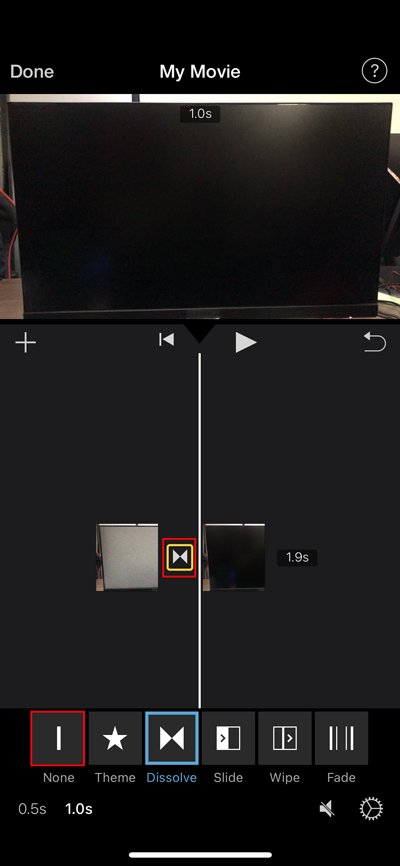
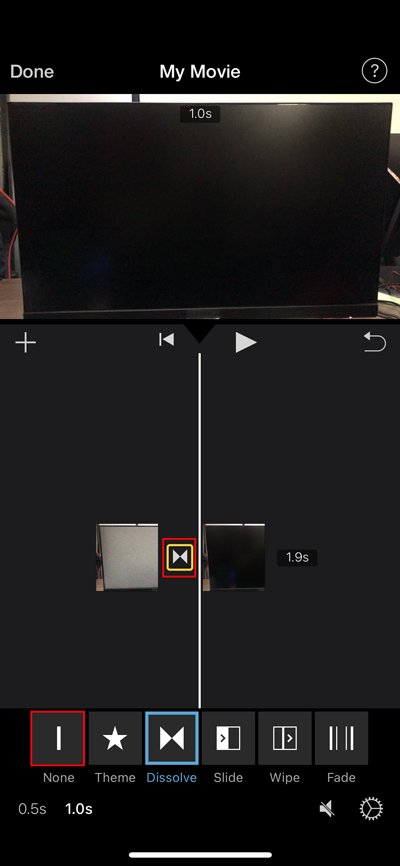 Cliquez sur Terminé. Appuyez sur le bouton Partager et cliquez sur Enregistrer la vidéo. Ensuite, il exportera la vidéo vers votre application de photos.
Cliquez sur Terminé. Appuyez sur le bouton Partager et cliquez sur Enregistrer la vidéo. Ensuite, il exportera la vidéo vers votre application de photos. 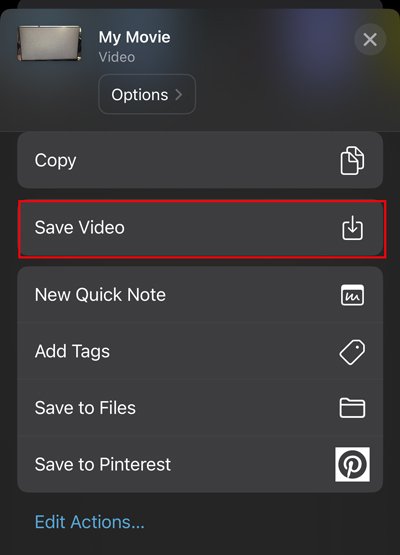
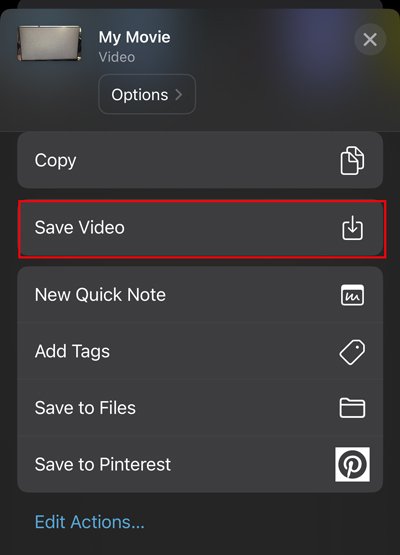
Utilisation de l’application de raccourci
Le raccourci est une autre application officielle créée par Apple. Avec l’application Shortcut, vous pouvez expérimenter des choses sur votre Apple. Si vous ne le savez pas, vous pouvez également créer une vidéo en boucle. Eh bien, ce n’est pas exactement ce qu’on appelle une boucle. Mais, il vous permet de créer un GIF.
Suivez les étapes ci-dessous pour lire la vidéo en boucle à l’aide de Raccourci.
Ouvrez l’application Raccourci. Appuyez sur Galerie dans le coin inférieur droit. 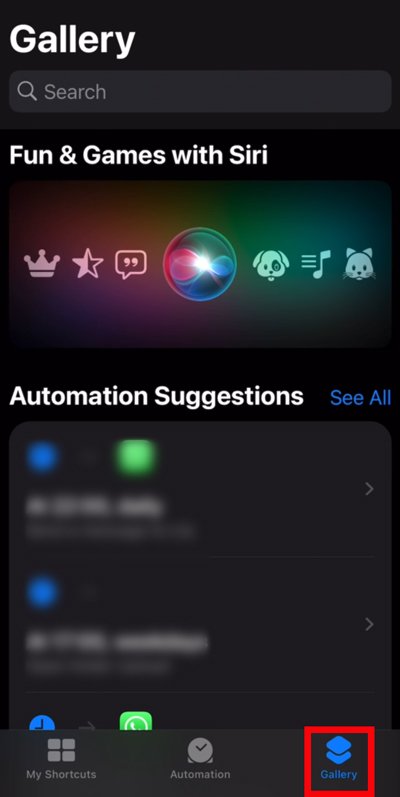
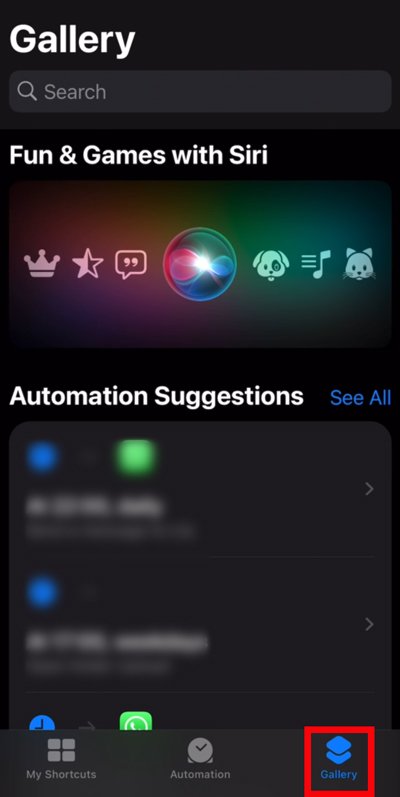 Tapez GIF dans la barre de recherche. Et sélectionnez Créer un GIF.
Tapez GIF dans la barre de recherche. Et sélectionnez Créer un GIF. 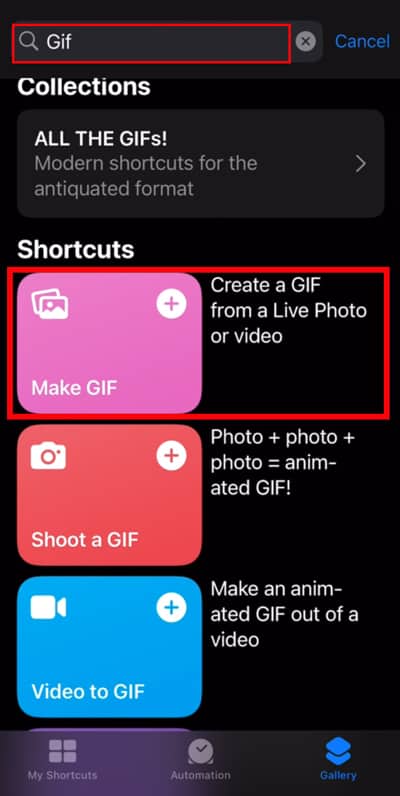 Appuyez ensuite sur Ajouter un raccourci. Accédez à Mon raccourci. Cliquez ensuite sur Tous les raccourcis. Appuyez sur Créer un GIF.
Appuyez ensuite sur Ajouter un raccourci. Accédez à Mon raccourci. Cliquez ensuite sur Tous les raccourcis. Appuyez sur Créer un GIF. 
 Sélectionnez la vidéo en appuyant dessus. Vous pouvez découper les vidéos si vous le souhaitez en faisant glisser les bords. Cliquez sur Enregistrer lorsque la partie de la vidéo que vous souhaitez s’affiche dans la case jaune.
Sélectionnez la vidéo en appuyant dessus. Vous pouvez découper les vidéos si vous le souhaitez en faisant glisser les bords. Cliquez sur Enregistrer lorsque la partie de la vidéo que vous souhaitez s’affiche dans la case jaune. 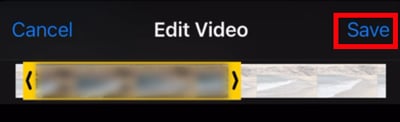
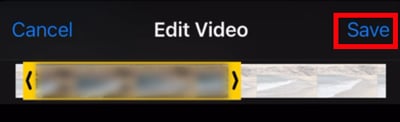 Appuyez sur Terminé . Et votre GIF sera enregistré sur l’application Photos.
Appuyez sur Terminé . Et votre GIF sera enregistré sur l’application Photos.
Autres méthodes alternatives
D’autres options s’offrent à vous pour boucler une vidéo. Ici, nous avons partagé des méthodes supplémentaires que vous pouvez essayer. Voyons quelles sont ces applications et comment vous pouvez les boucler.
Sur Snapchat
De nombreux adolescents utilisent cette application de messagerie instantanée populaire pour prendre des photos et des vidéos. Avec lui, vous pouvez facilement boucler une vidéo. Cependant, vous ne pouvez pas faire une longue vidéo en boucle car la durée de la vidéo est limitée à seulement 60 secondes.
Mais si vous souhaitez créer une boucle courte, voici les étapes.
Ouvrez Snapchat.Tournez une nouvelle vidéo ou ouvrez une vidéo existante. Appuyez sur l’icône Boucle pour faire la boucle vidéo. 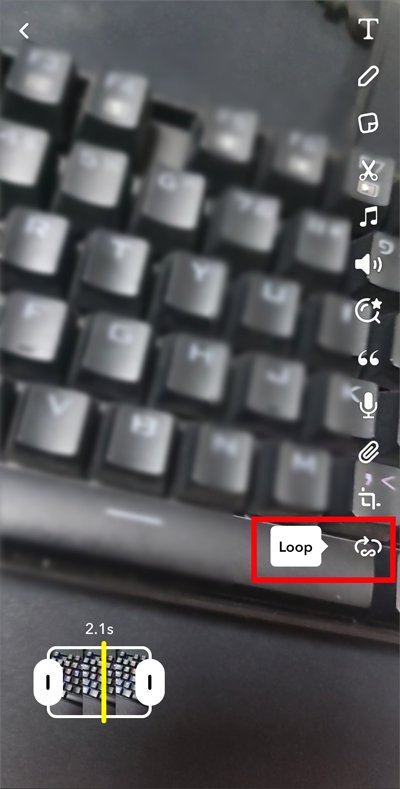
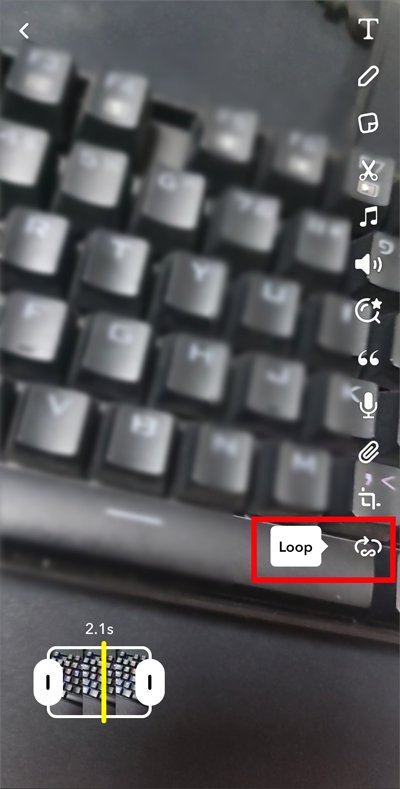 Appuyez sur Enregistrer, qui sera stocké sur votre galerie locale (application Photos).
Appuyez sur Enregistrer, qui sera stocké sur votre galerie locale (application Photos). 

Utilisation de la troisième-Party Apps
Un autre moyen plus simple de créer une vidéo en boucle sur un iPhone consiste à utiliser des applications tierces. Vous pouvez trouver des tonnes d’applications de création de vidéos en boucle sur votre iPhone Store. Vous pouvez essayer des applications comme CapCut, Boomerang, Loopideo, etc. Ces applications tierces peuvent vous aider.
Cependant, comme il ne s’agit pas d’applications officielles du fabricant de votre appareil, elles peuvent stocker vos données et les utiliser à d’autres fins. Cependant, toutes les applications ne font pas de telles activités, mais avant de télécharger des applications tierces, effectuez des recherches et lisez des critiques.